過去に、私たちは数え切れないほどの数の機密データを暗号化するアプリケーション、ファイルを細断処理、ファイルをバックアップおよび同期しますが、ほとんどのファイルセキュリティアプリケーションは単一の機能を実行するように設計されています。興味深いことに、新しいデータ保護およびプライバシーソフトウェアを発見しました。このソフトウェアを使用すると、すべてのデータセキュリティ操作を一連のファイルに対して1つのフードの下で実行できます。 ファイルセキュアフリー は、すべてのデータセキュリティニーズに対応するワンストップショップであり、4つの主要なツール、つまり ファイルバックアップ、ファイル暗号化、ファイルシュレッダー そして 閉じ込める後者の場合、サムドライブと外付けハードドライブをパスワードで簡単に保護できます。ジャンプ後の詳細。
アプリケーションは簡単な使用法を提供します。 アプリケーションを起動するだけで、黒をテーマにしたインターフェイスデザインが表示されます。左側のナビゲーションバーを使用すると、前述のファイルセキュリティツール間を簡単に移動できます。の ファイルバックアップ あなたの個人データを金庫にバックアップすることを目指していますバックアップイメージファイル(DFIファイル拡張子で構成される)を作成することにより、場所。ここで、バックアップイメージの作成とイメージファイルからのデータの復元の両方にこのツールが必要になることに注意してください。クリックできます ファイルを追加し、 フォルダーを追加 右側のボタンをクリックして、それぞれファイルとフォルダーを追加します。リストに追加したら、クリックします バックアップ.

次に、パスワードを入力します パスワード そして 確認する フィールド、そしてクリック OK 画像を作成します。同様に、次のように定義することにより、イメージからデータを回復または抽出できます。 画像パス そして 宛先パス 下 回復 のセクション ファイルバックアップ。クリック 回復する、復元した画像のパスワードを入力してクリックします OK ファイルを回復します。
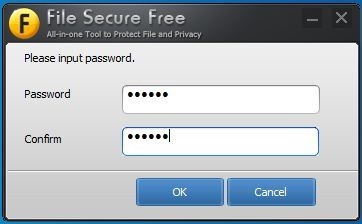
次の主要な機能はファイル暗号化であり、次の方法でアクセスできます。 ファイル暗号化 ボタン。このツールは、ほぼすべての種類のファイル形式を暗号化および復号化できます。ファイルを暗号化するには、をクリックします ファイルを追加 ファイルを選択します。今、クリック 暗号化 パスワードを入力してファイルを暗号化します。パスワードを入力することで、同じ方法でファイルを復号化できます。
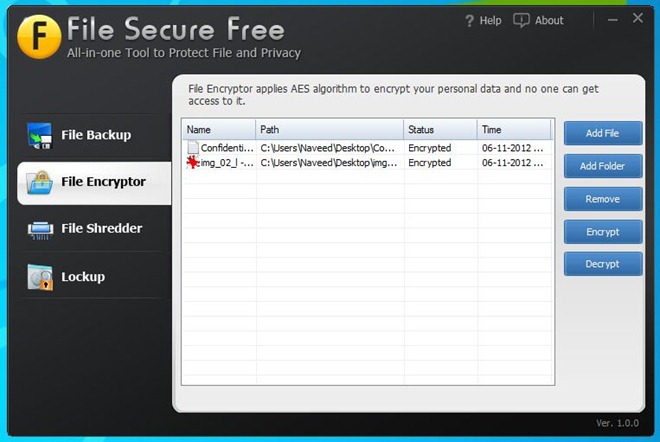
別の主力機能は ファイルシュレッダー。アプリケーションは、5つの異なる手法を使用してファイルを細断処理(つまり、HDDからファイルを完全に削除)できます。 Gutmannアルゴリズム、ランダムデータの消去と書き込み、National Safety Association Standard、United States Military Standard そして 北大西洋条約機構標準、それらはすべて下部のドロップダウンメニューから選択できます。
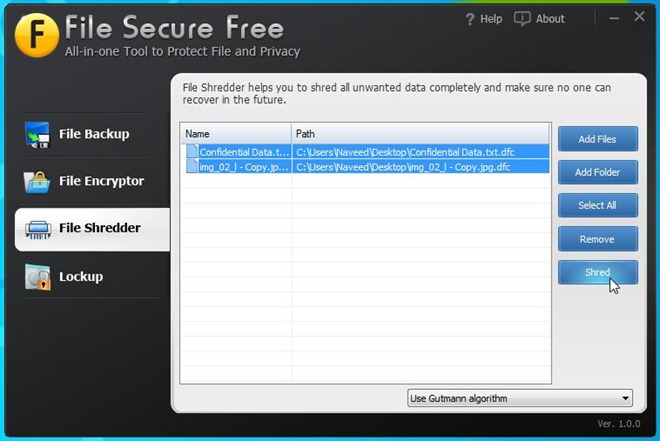
最後に、前述のように、アプリケーションはパスワードを使用してフラッシュドライブと外部ドライブを簡単にロックできます。に行く 閉じ込める ドライブをプラグインします。ドライブを選択してください ボリュームを選択してください セクションとクリック ロック パスワードを入力してドライブをロックします。
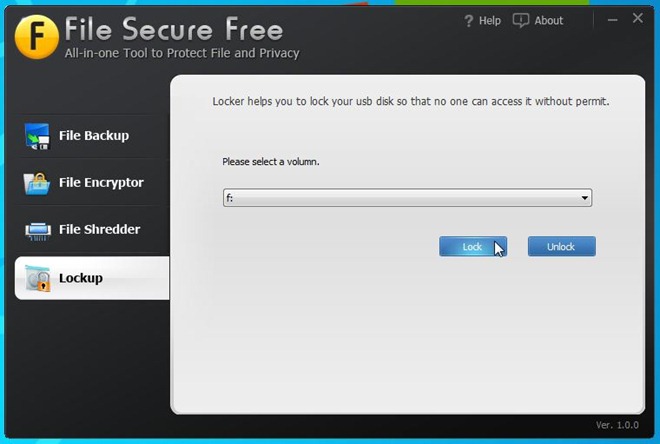
全体的に、File Secure Freeは素晴らしいフリーミアムです重要なデータを保護するために必要な4つの非常に必要な機能を使用するソリューション。 Windows XP、Windows Vista、Windows 7、およびWindows 8で動作します。テストはWindows 7、64ビットOSで実行されました。
安全なファイルを無料でダウンロード











コメント